Come disinstallare Telegram su Mac (Guida passo passo)
Prima di immergerci
Mantenere il tuo computer al sicuro mentre sei online è fondamentale. Ecco perché abbiamo sviluppato SpyHunter, uno strumento progettato per migliorare la tua sicurezza digitale.
Aumenta la tua protezione online oggi stesso — scarica SpyHunter per Mac qui! Di seguito abbiamo raccolto i nostri migliori consigli e soluzioni per aiutarti a rimanere protetto.

Disinstallare l’app di messaggistica Telegram da un Mac è un processo relativamente semplice con solo pochi passaggi aggiuntivi che potresti non aspettarti.
Questa guida fornirà istruzioni chiare per aiutarti a rimuovere Telegram dal tuo Mac in modo efficace e completo.
Perché rimuovere Telegram dal tuo Mac?
Sebbene Telegram sia rinomato per le sue robuste funzionalità e la crittografia client-to-client, potrebbe non essere in linea con le esigenze o le preoccupazioni di ogni utente. Ecco alcuni motivi che potrebbero far pendere la bilancia a favore della disinstallazione di Telegram.
- Ricerca di alternative migliori: gli utenti spesso passano da un’app all’altra per trovare quella che meglio si adatta alle loro esigenze di comunicazione. Potresti disinstallare Telegram a favore di app con funzionalità più adatte alle tue preferenze o con una base utenti che si allinea meglio con i tuoi contatti.
- Pulizia digitale: nel corso del tempo, app e file si accumulano, a volte portando applicazioni inutilizzate o utilizzate raramente a occupare spazio prezioso. La rimozione di Telegram può far parte di uno sforzo più ampio per liberare spazio digitale, semplificare la funzionalità del dispositivo e migliorare le prestazioni generali.
- Cambiare dispositivo: gli utenti che passano da macOS a un altro sistema operativo potrebbero disinstallare Telegram perché la piattaforma alternativa offre app integrate che soddisfano meglio le loro esigenze.
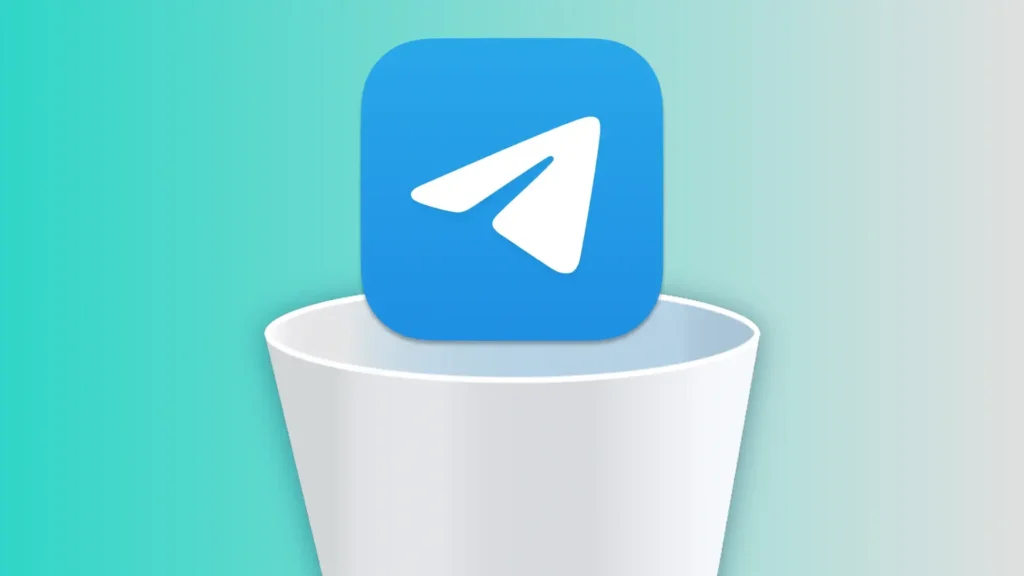
Indipendentemente dalla tua motivazione, la rimozione di un’app dal tuo Mac dovrebbe essere affrontata con gli strumenti o le conoscenze giuste per garantire una disinstallazione pulita che non lasci file residui a ingombrare il tuo sistema.
Disinstalla manualmente Telegram dal tuo Mac
Disinstallare manualmente l’app Telegram Desktop su un Mac potrebbe sembrare semplice, ma il processo è un po’ più complicato di quanto sembri.
A differenza di alcune applicazioni, Telegram non include un programma di disinstallazione integrato. Tuttavia, con pochi semplici passaggi, puoi rimuoverlo con successo dal tuo sistema.
Passo 1: Esci dall’app Telegram
Per garantire un processo di disinstallazione fluido, assicurati che Telegram non sia in esecuzione.
Puoi uscire dall’applicazione facendo clic con il pulsante destro del mouse sull’icona di Telegram nel Dock del tuo Mac e selezionando Quit dal menu contestuale.
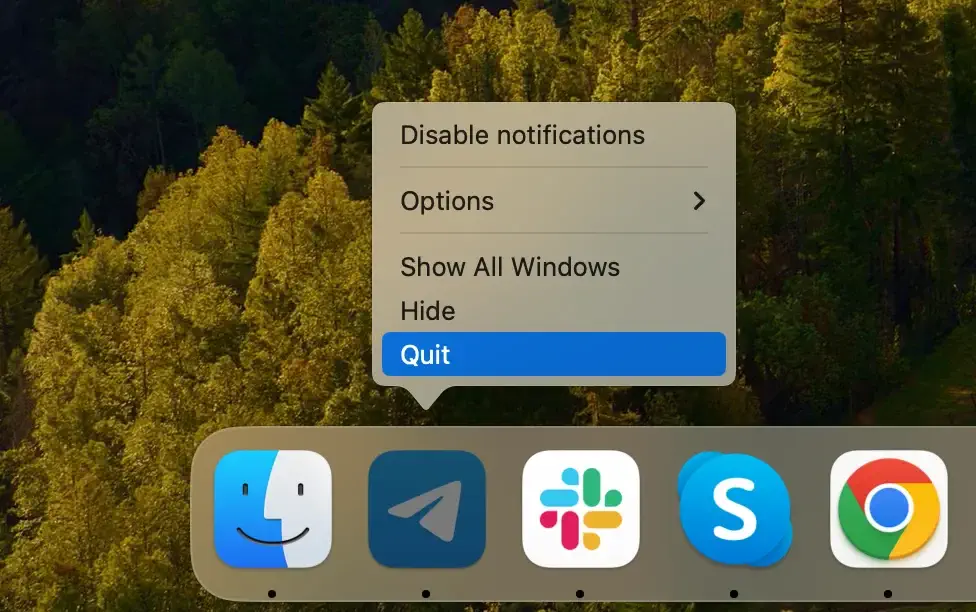
In alternativa, puoi fare clic sul nome dell’app nel menu in alto del tuo Mac e selezionare Quit Telegram.
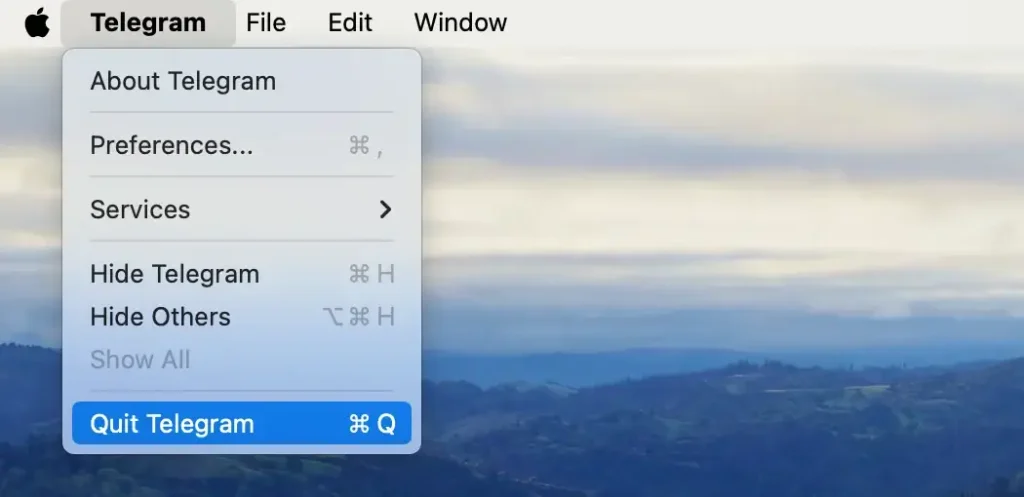
Se l’app non risponde, dovrai forzarne la chiusura utilizzando l’app Activity Monitor, che si trova nella sezione Utilities all’interno Applications del tuo Mac. Individua il processo denominato Telegram in Activity Monitor. Seleziona il processo, fai clic sul pulsante [X] in alto a sinistra e conferma con il pulsante Force Quit nella finestra pop-up.
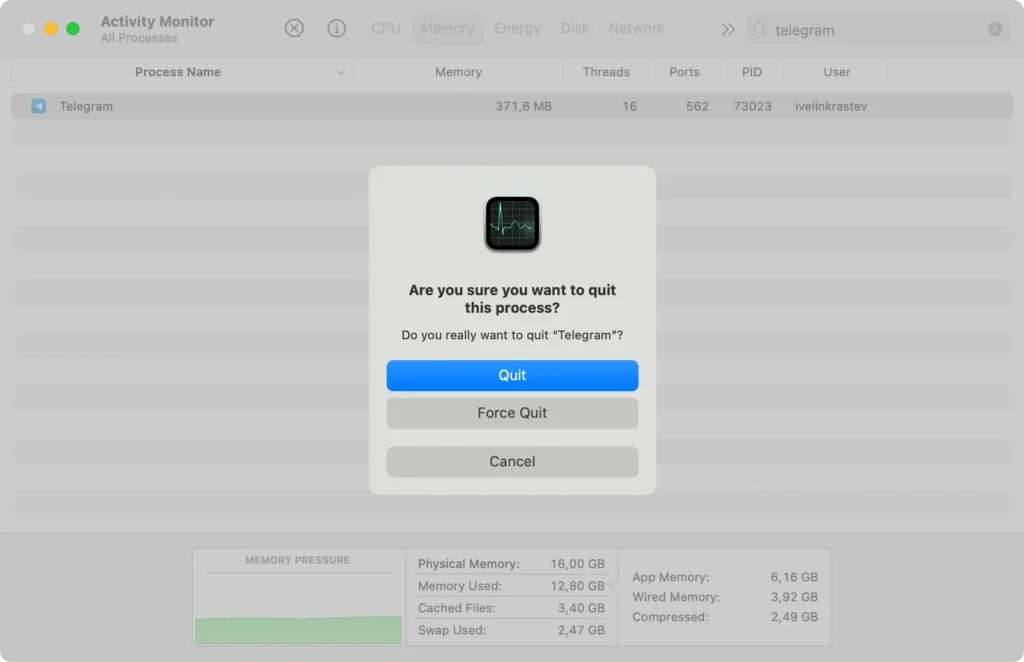
Ciò garantisce che l’applicazione sia stata chiusa correttamente, consentendo alla disinstallazione di procedere senza intoppi.
Passo 2: Rimuovi Telegram dalle tue applicazioni
Il prossimo passo per una corretta disinstallazione è eliminare Telegram dalla cartella Applicazioni.
- Apri
Findere vai alla cartellaApplications. - Trova Telegram nell’elenco delle applicazioni.
- Fai clic con il pulsante destro del mouse sull’icona dell’app e seleziona
Move to Trashoppure trascinala nelTrashdelDock.
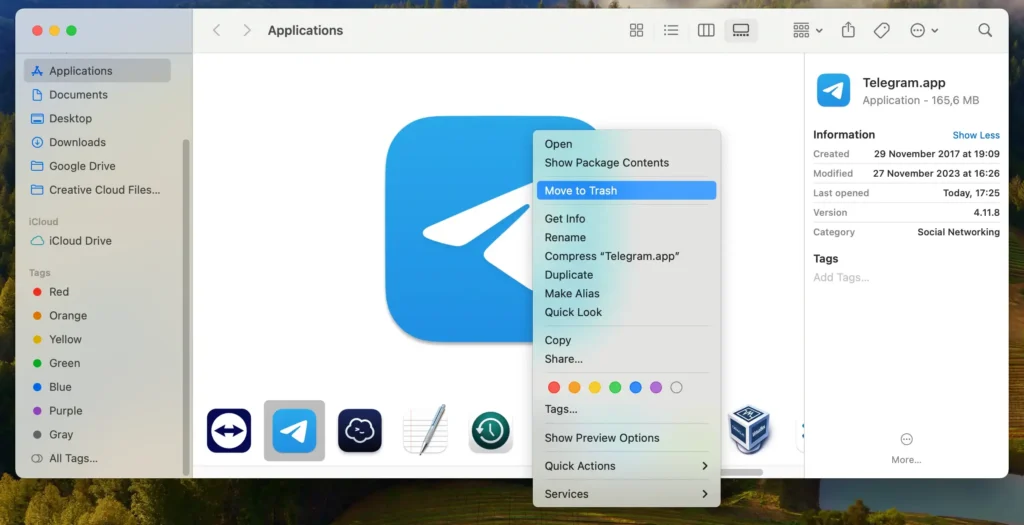
- Ricordati di svuotare il
Trashfacendo clic con il pulsante destro del mouse e selezionandoEmpty Trashdal menu contestuale.
Questo è il passaggio principale per la disinstallazione, ma ci sono ancora alcuni file rimanenti da rimuovere manualmente.
Passo 3: Elimina i file rimanenti di Telegram
Il passaggio finale prevede la ricerca e l’eliminazione dei file di traccia lasciati da Telegram.
- Apri
Findere selezionaGo > Go to Folderdalla barra dei menu in alto. - Digita o incolla i seguenti percorsi nella finestra
Go to Foldered eliminali insieme al loro contenuto:~/Library/Caches/ru.keepcoder.Telegram~/Library/Application Support/Telegram Desktop
- Passare a
~/Library/Group Containers/e cercare una cartella denominata*.keepcoder.Telegramdove il simbolo dell’asterisco può essere una stringa variabile di lettere e simboli. Elimina la cartella*.keepcoder.Telegrame tutto il suo contenuto.
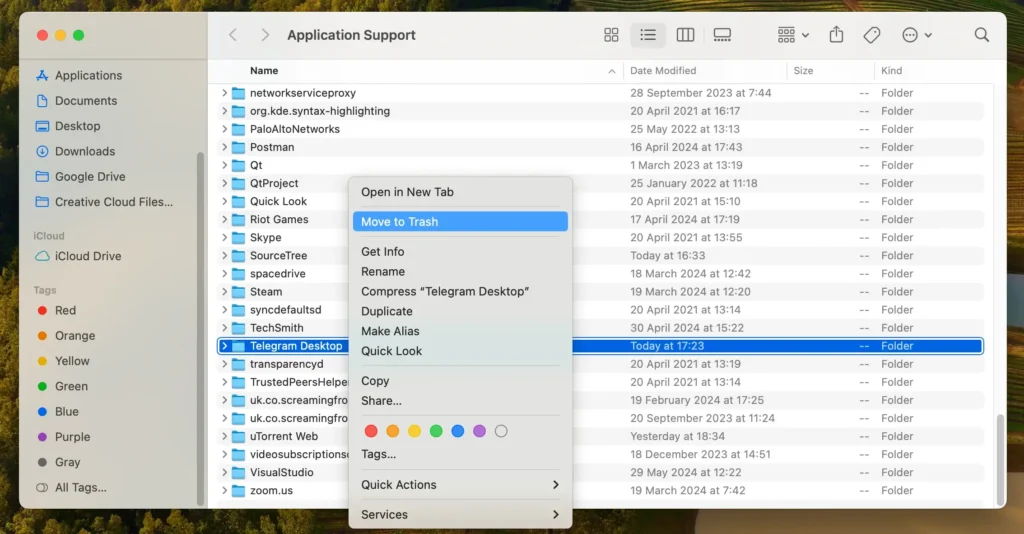
- Svuota il
Trashper rimuovere completamente ogni traccia di Telegram.
Nel caso di Telegram, la cartella ~/Library/Group Containers/*.keepcoder.Telegram memorizza la cache multimediale generata dall’app per un accesso più rapido. Con un uso prolungato, questa posizione può raggiungere decine di gigabyte, quindi è assolutamente essenziale assicurarsi che il suo contenuto sia stato completamente rimosso.
Rimuovi completamente Telegram con SpyHunter
SpyHunter è dotato di un modulo App Uninstaller che rimuove in modo efficiente qualsiasi app installata dal tuo Mac, garantendo che non vengano lasciati file residui.
Ecco una guida passo passo per utilizzare SpyHunter per disinstallare completamente Telegram dal tuo Mac:
- Scarica SpyHunter e procedi seguendo le istruzioni visualizzate sullo schermo.
- Apri SpyHunter e vai alla sezione
App Uninstaller. Ciò eseguirà automaticamente la scansione del tuo sistema per tutte le applicazioni installate e i file associati. - Una volta completata la scansione, trova e seleziona Telegram per la disinstallazione. Assicurati che siano selezionati anche tutti i file correlati per garantire una rimozione completa.
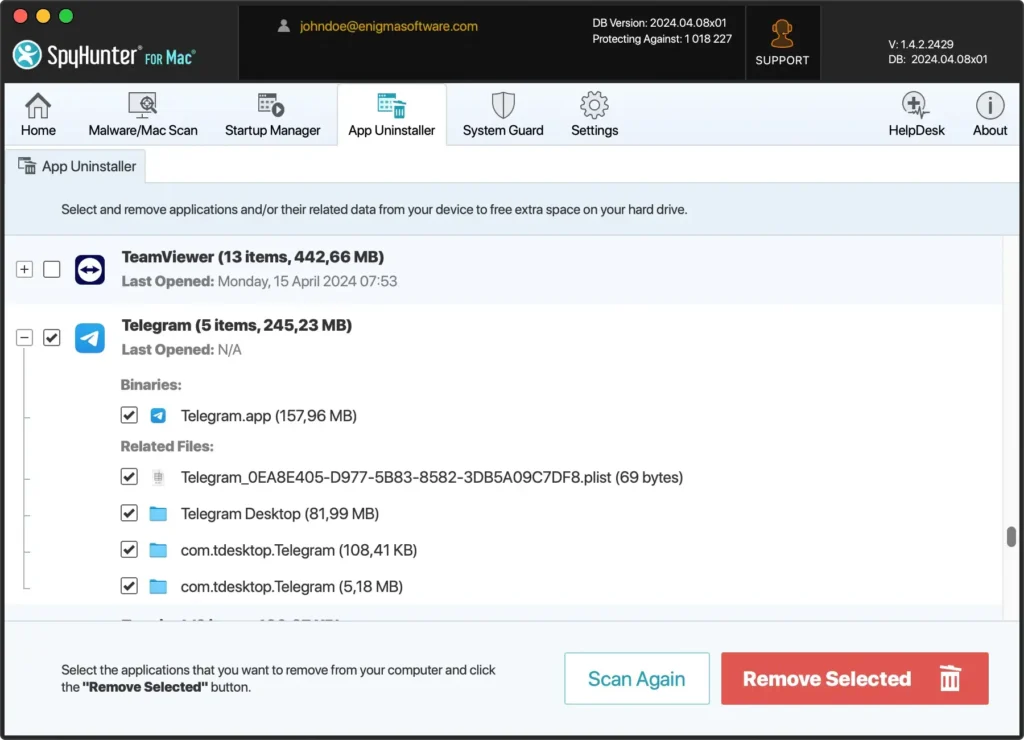
- Fare clic sul pulsante
Remove Selectedin SpyHunter per procedere con la disinstallazione. Ciò rimuoverà effettivamente Telegram e tutti i suoi componenti dal tuo Mac.
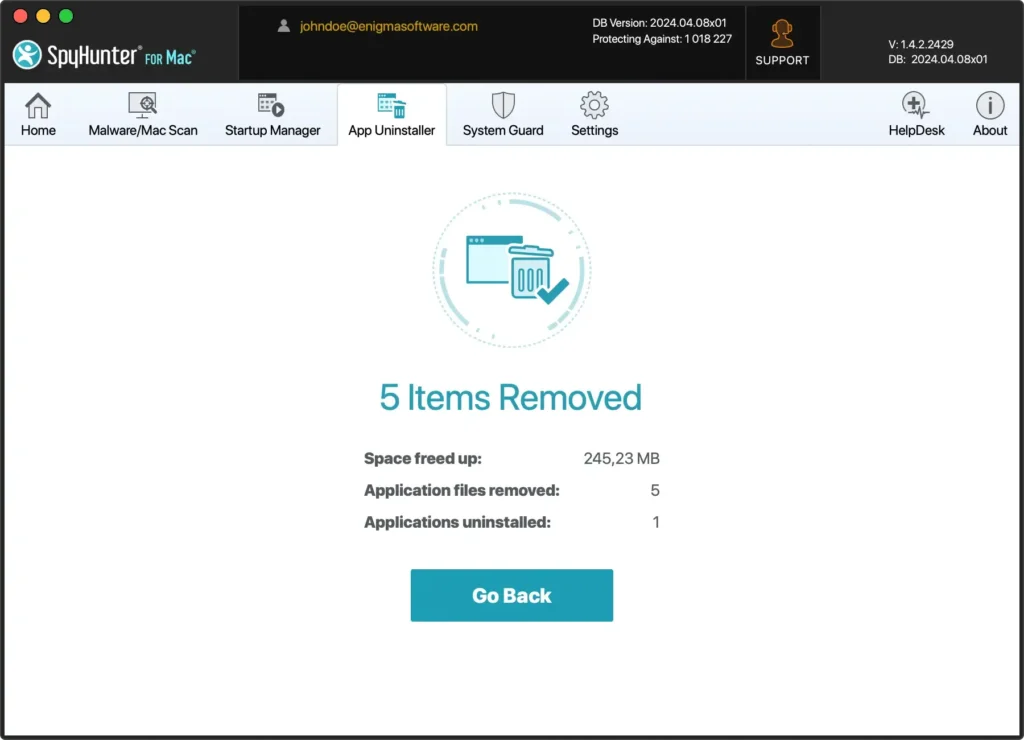
- Riavvia il computer per finalizzare il processo di rimozione e applicare tutte le modifiche, assicurandoti che il sistema sia completamente pulito.
Il programma di disinstallazione delle app di SpyHunter semplifica il processo di disinstallazione, rendendolo un gioco da ragazzi anche per gli utenti meno esperti o che hanno fretta, e garantisce una pulizia approfondita per mantenere il tuo Mac ottimizzato e libero da file rimanenti che potrebbero comprometterne le prestazioni.
App per Mac alternative a Telegram
Ecco tre client di messaggistica istantanea alternativi per il tuo Mac che puoi prendere in considerazione e ricercare in modo più approfondito se ti stai allontanando da Telegram:
- Signal: molto popolare per la sua enfasi sulla privacy e sulla sicurezza, Signal offre la crittografia end-to-end per tutti i messaggi e le chiamate. È open source e fornisce funzionalità come messaggi di testo, chiamate vocali e condivisione multimediale.
- WhatsApp: ampiamente utilizzato a livello globale, WhatsApp offre crittografia end-to-end, messaggi di testo, chiamate vocali e video e condivisione di contenuti multimediali. Supporta anche le chat di gruppo ed è integrato con i servizi di Facebook.
- Element: Element è un’app di messaggistica decentralizzata open source basata sul protocollo Matrix. Offre messaggistica sicura, chiamate vocali e videochiamate e supporta chat di gruppo. Element è altamente personalizzabile e adatto sia alla comunicazione personale che a quella di gruppo.
Conclusione
Congratulazioni! Seguendo uno dei metodi descritti in questo articolo, ora hai completamente disinstallato Telegram dal tuo sistema.
La pulizia manuale o la rimozione assistita dei file rimanenti è un passaggio necessario, poiché i file residui possono accumularsi nel tempo e occupare molto spazio prezioso sull’unità di sistema.
Se devi disinstallare anche altre app, puoi fare riferimento alla nostra guida dettagliata sulla disinstallazione di qualsiasi app dal tuo Mac. Offre suggerimenti generali e delinea i passaggi tipici del processo di disinstallazione, incluso come rimuovere i file rimanenti.